
Тачка опоравка за Виндовс КСП креиран је врло једноставно, подједнако је лако да се вратите са њега, ако желите да избришете све тачке за опоравак, да бисте ослободили више простора на чврстом диску, једноставно морате онемогућити опоравак система. Да бисте уклонили све тачке, осим последњег, морате прочитати наш чланак до краја. Обећавам да ће све бити једноставно, јасно и занимљиво.
Тачка опоравка за Виндовс КСП
Да напишем чланак о томе како једноставан опоравак Виндовс КСП-а функционише и који занимљиви тренуци могу бити непознати почетницима, а не само, већ дуже време ме пита наш редовни читалац. Имамо пуно чланака о томе како вратити Виндовс КСП у најневјероватнијим случајевима и разним мало познатим методама, на пример, Обнављање програма за покретање система Виндовс КСП, али ево чланака о томе како створити једноставан Тачка враћања за Виндовс КСП и како га користити за повратак, што значи да исправљамо.
Када радите у оперативном систему Виндовс КСП, функција опоравка система и тачка за опоравак система Виндовс КСП креирана уз његову помоћ могу чак бити корисна. Ради на принципу временске машине и не захтева много рачунарских ресурса, посебно јер се тиче модерних моћних рачунара. Погледајмо апликацију тачке опоравка КСП помоћу одређеног примера. Претпоставимо да сте инсталирали неки програм или пакет управљачких програма, а затим сазнали да ваш оперативни систем није стабилан, бришући све што сте инсталирали, вероватно нећете решити проблем, а овде је добра точка за опоравак. Пре него што га креирамо, проверите да ли је омогућен опоравак система на нашем рачунару. Кликните десном типком миша на икону Ми Цомпутер и изаберите Пропертиес-> Систем Ресторе у падајућем менију.

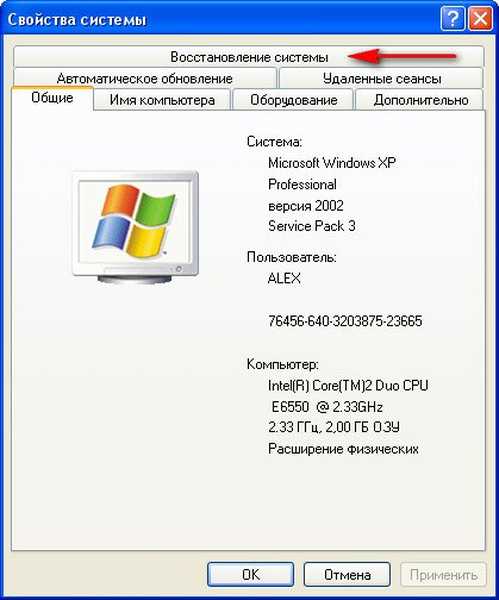
Имајте на уму да је надзор диска омогућен на мом рачунару (Ц :),
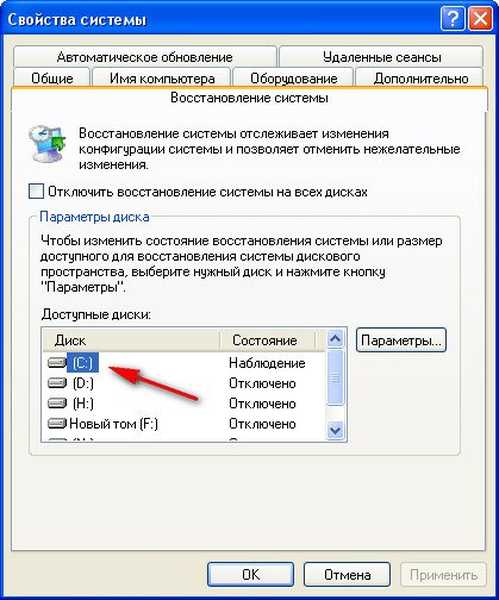
то значи да имам омогућено враћање система за овај погон и стварају се такозване тачке опоравка или снимке система, а многи од њих се називају и снимци оперативног система, односно све што се уради на вашем рачунару се памти. Важно када се запамти?
- КСП тачка опоравка се креира аутоматски сваких 24 сата.
- Пре инсталирања многих програма и управљачких програма без дигиталног потписа.
- И ви сами, пре било какве озбиљне акције, можете да створите тачку опоравка.
Дакле, враћање система је омогућено за погон (Ц :), Виндовс КСП подразумевано задржава 12% простора на диску за бодове за опоравак. У прозору са опцијама можете да повећате простор на тврдом диску за чување тачака за опоравак помоћу клизача, чак ће и старе снимке система бити смештене дуже време и можете да се вратите на њих у било ком тренутку.
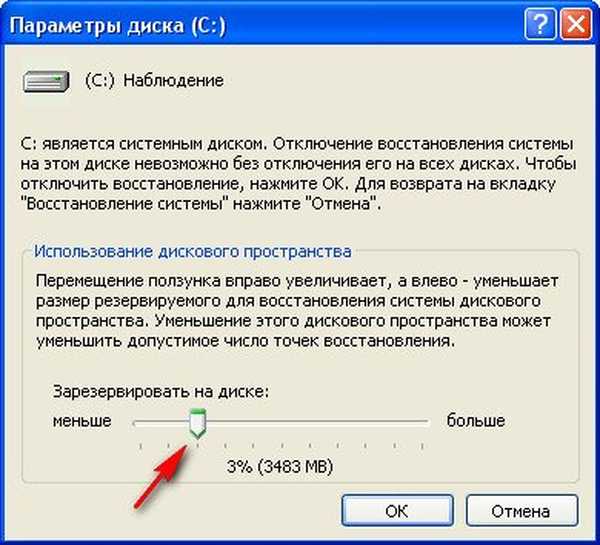
Такође морате знати да опоравак система углавном утиче само на важне системске датотеке, али не и на ваше податке, на пример, нећете моћи да вратите случајно избрисану датотеку помоћу тачке враћања.
Ако желите, можете омогућити надзор било којег другог диска у систему. Кликом миша кликните жељену јачину звука, а затим дугме Опције и поништите опцију Онемогући опоравак система.
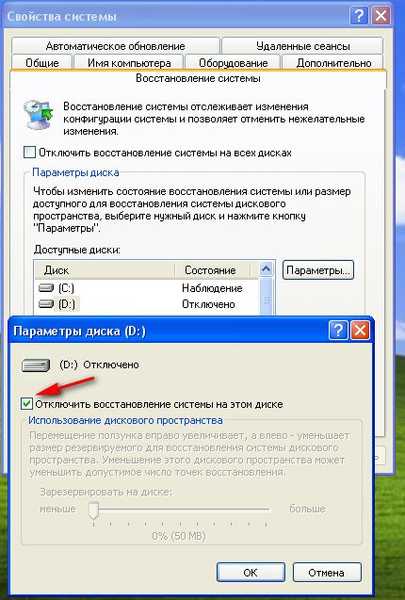
Замислимо сада да на рачунар инсталирамо непознати програм. Природно, прије инсталације креираћемо тачку враћања Старт-> Сви програми-> Стандардни услужни програми-> Обнављање система. У овом дијалошком оквиру можете да вратите рачунар у раније стање, створите нову тачку за опоравак или поништите последњи опоравак.
Креирајте Тачка враћања за Виндовс КСП и даље
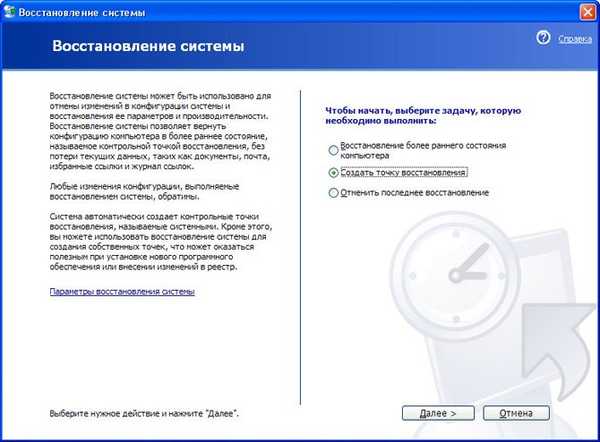
Опис тачке опоравка треба да садржи податке о томе зашто је дата тачка створена, данас је среда, па, на пример, име, на пример, окружење-инсталација програма Тотал Цоммандер, затим Креирај и можемо сигурно да инсталирамо наш програм.
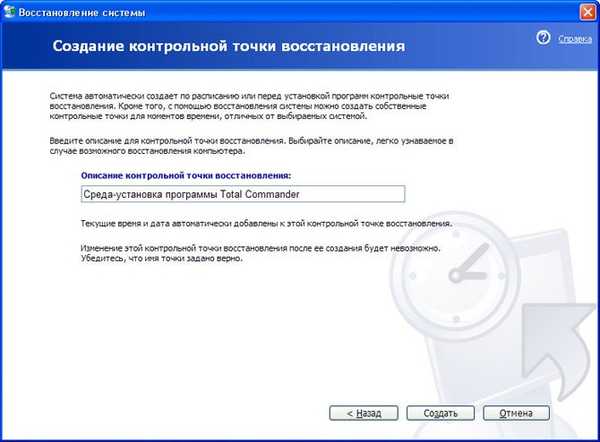
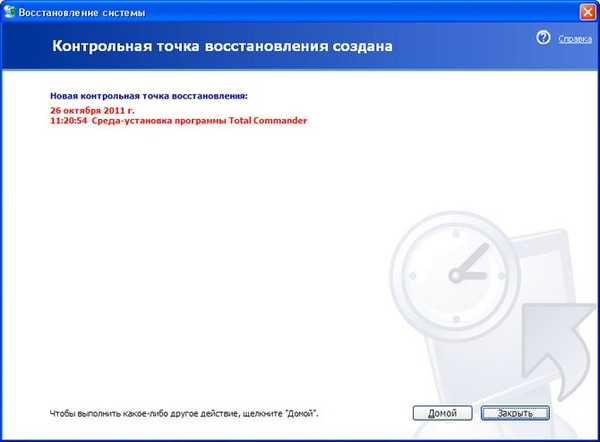
Замислите ситуацију да се након инсталирања нашег програма рачунар почео понашати нестабилно и одлучили смо да се вратимо користећи тачку опоравка коју смо створили назад. Почињемо са опоравком система. Старт-> Сви програми-> Прибор-> Утилитиес-> Систем Ресторе. Враћање рачунара у претходно стање.
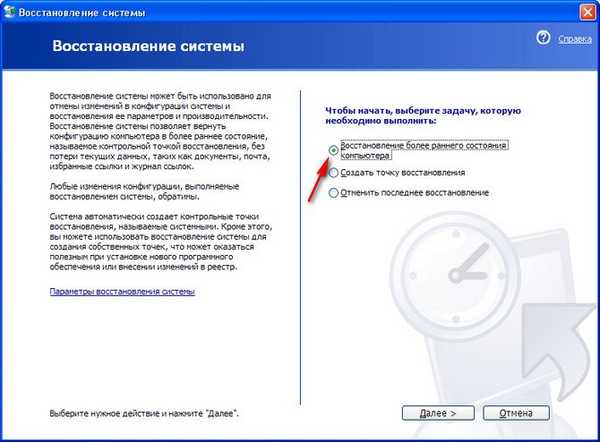
Одабир наше тачке опоравка.

Процедура је реверзибилна и неће утицати на наше тренутне податке. Затим ће поступак опоравка почети поновним покретањем рачунара, а затим можете бити сигурни да нема трагова програма због којих се рачунар понашао нестабилно у вама.
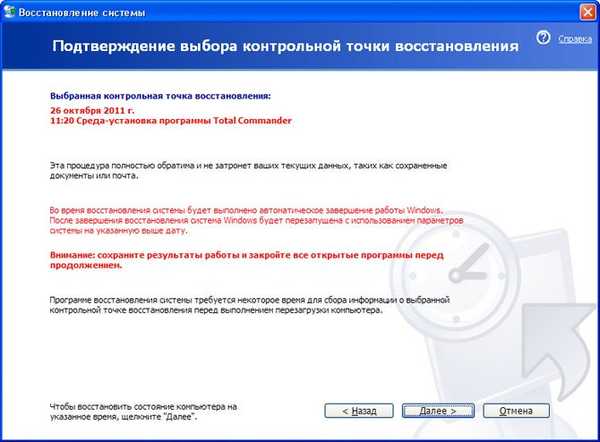 Ако желите да избришете све тачке за опоравак, осим оне последње, да бисте спремили простор на тврдом диску, то можете учинити овако: Старт-> Програми-> Утилитиес->
Ако желите да избришете све тачке за опоравак, осим оне последње, да бисте спремили простор на тврдом диску, то можете учинити овако: Старт-> Програми-> Утилитиес->Чишћење диска,
 затим одаберите системски погон и идите на картицу Адванцед,
затим одаберите системски погон и идите на картицу Адванцед,

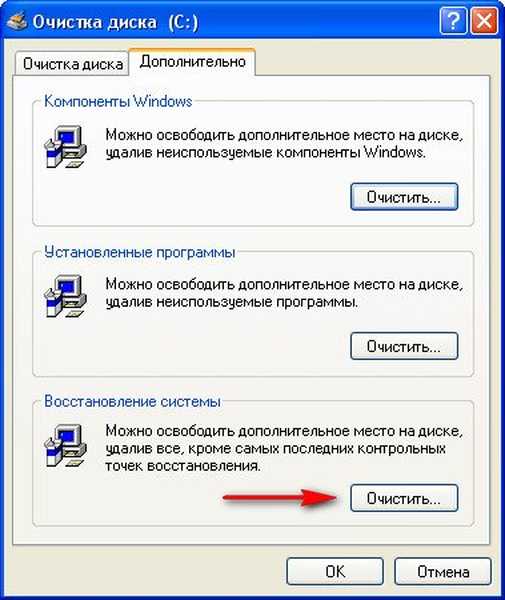
 изабери Опоравак система, кликните и избришите све тачке осим последње.
изабери Опоравак система, кликните и избришите све тачке осим последње.У следећем чланку размотрићемо случај када, због озбиљног проблема, ви и ја уопште нећемо моћи да учитимо оперативни систем Виндовс КСП и мораћемо да обновимо систем користећи тачку опоравка у Безбедан режим, као и сигуран режим са подршком за командну линију.
Прочитајте чланак за преузимање сигурног начина за КСП
Ако се ваш систем не покреће, можете да примените опоравак система користећи диск за покретање или флеш диск ЕРД Цоммандер.
Ознаке чланака: Врати Виндовс КСП функције система











